Резервное копирование данных на виртуальный жесткий диск в Windows 7
Не многие знают, что в Windows 7 можно создавать образы виртуальных жестких дисков. Резервное копирование данных важно, и в этой статье подробно рассказывается, как создавать резервные копии данных на виртуальный жесткий диск (VHD) или раздел жесткого диска. Создание диска — это первый шаг, но решающим моментом является резервное копирование. Лучше всего использовать внешний жесткий диск для резервного копирования, но этот метод может быть столь же эффективным, поскольку эти данные могут быть перенесены на внешний жесткий диск позже. Это особенно полезная функция для сети. Все данные со всех компьютеров и устройств в данной сети могут храниться на виртуальном жестком диске Windows 7. Таким образом, несколько компьютеров могут иметь свои резервные копии на одном компьютере в сети, а затем все компьютеры в сети могут объединять резервные копии в одну резервную копию внешнего жесткого диска. Это также полезно для пользователей одного ПК.
Сначала демонстрируется краткий обзор создания раздела жесткого диска. Для начала выберите Пуск> щелкните правой кнопкой мыши Компьютер> Управление. Или введите компьютер в поле запуска и поиска и выберите «Управление компьютером» из доступных вариантов.
Щелкните Хранилище> Управление дисками. Выберите диск, который хотите разбить на разделы. В этом примере можно выбрать только один жесткий диск. Это жесткий диск емкостью 1 ТБ с файловой системой NTFS и достаточным пространством для создания значительного раздела при необходимости.
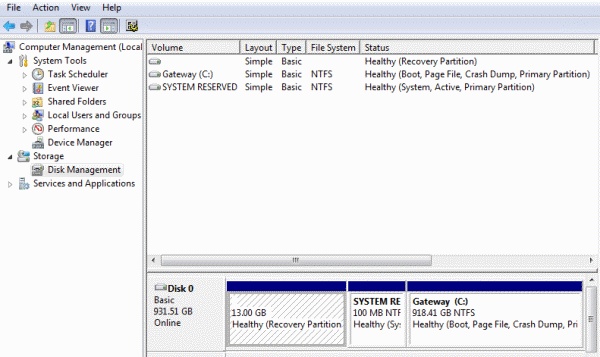
Здесь введенный объем сжатого пространства составляет 100 000 МБ или 100 ГБ. Это приличный размер для VHD, и его можно будет изменить в будущем. По завершении нажмите «Сжать».
Выберите это незанятое пространство, щелкните правой кнопкой мыши и выберите «Новый простой том». Появится мастер установки. Следуйте инструкциям и укажите размер раздела. Вы должны увидеть VHD в списке, когда дважды щелкните Компьютер. В этом примере он называется «Архив».
Теперь, когда образ VHD создан и назван, следующим шагом будет выбор данных для резервного копирования. Вы можете перетаскивать столько файлов, сколько позволяет пространство. С разделом такого размера со временем может быть сохранен большой объем данных. Компьютер, используемый в этом примере, обменивается данными с другими ПК в удаленной сети. Используя Windows 7 Backup and Restore, вы можете легко создавать резервные копии всех данных на ПК и избавлять себя от необходимости перетаскивать их.
Резервное копирование на виртуальный жесткий диск
Чтобы использовать новый VHD для полного резервного копирования и восстановления, выполните следующие действия:
Откройте Панель управления и выберите Система и безопасность. Нажмите «Сделать резервную копию вашего компьютера». Затем вы увидите эту опцию:
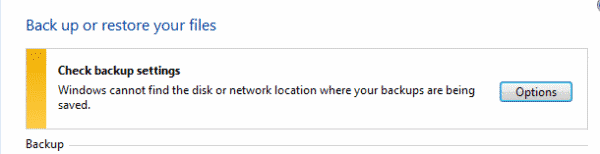
Выберите «Параметры» в разделе «Проверить параметры резервного копирования», затем нажмите «Изменить параметры резервного копирования», и вы увидите это окно, в котором представлены все диски. Выберите новый виртуальный жесткий диск в качестве тома резервной копии, щелкнув по нему, а затем нажмите «Далее».
Обратите внимание, что Windows 7 предупреждает о том, что этот диск находится на физическом диске в качестве системного. Это предупреждение связано с тем, что это не идеальное место для окончательной резервной копии. Достаточно просто переносить данные с VHD на внешний жесткий диск в более позднее время, когда это необходимо.
Чтобы выбрать конкретные документы, а не полную резервную копию, выделите «Я выберу». Чтобы разрешить полное резервное копирование, выделите «Позвольте Windows выбирать».
Вы можете настроить расписание для регулярного резервного копирования, но всегда обязательно делайте окончательную резервную копию на внешнем жестком диске. В сети это особенно полезно. Вы можете, например, еженедельно выполнять резервное копирование общей сетевой папки и обеспечивать постоянное резервное копирование общих сетевых файлов. Установите как хотите.